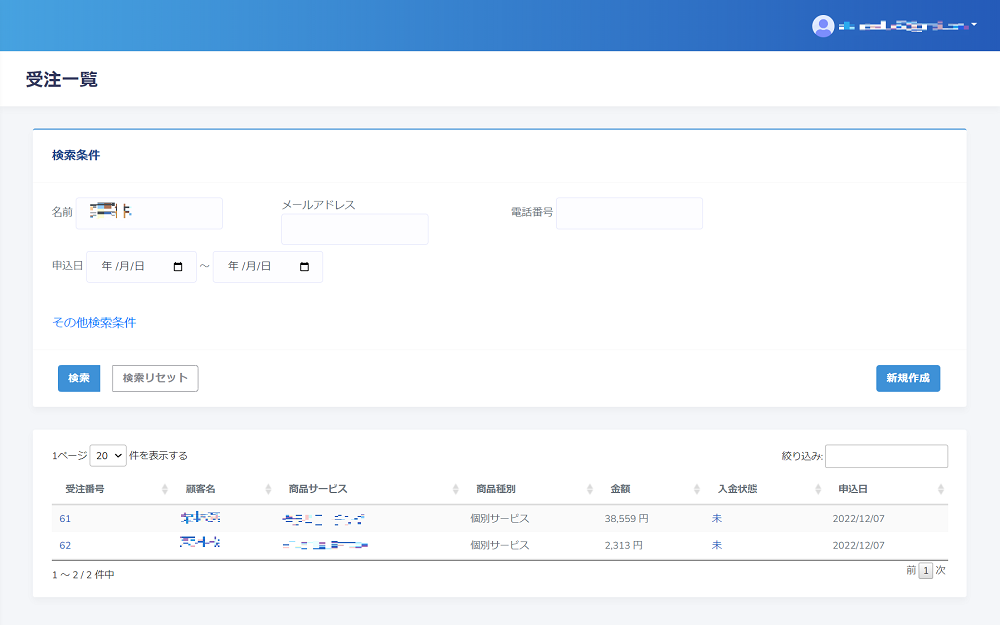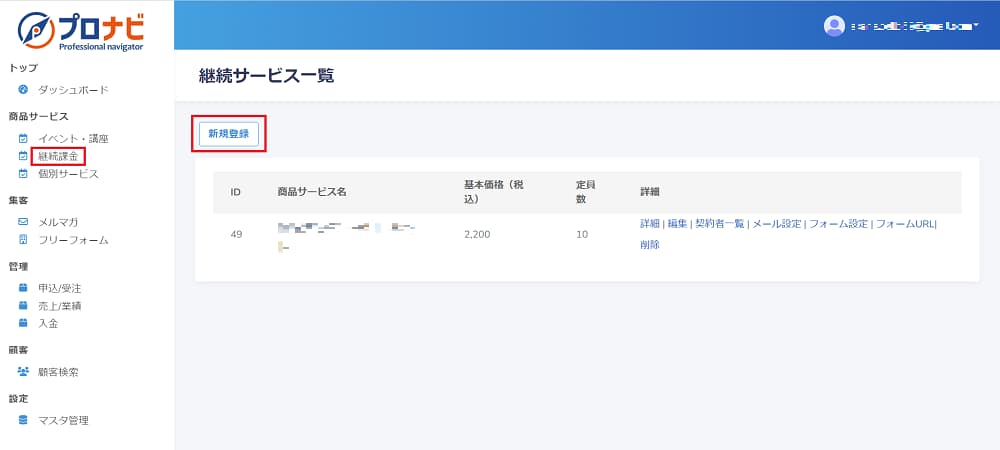Step5.継続課金(サブスク)サービスを提供する
1.継続課金サービスを作成する
1)継続課金サービスの作成
・画面左側に並んでいる項目から「継続課金」をクリックすると、この画面に遷移するので、「新規作成」をクリック。
・「基本設定」画面で、必要事項を入力して「次へ」をクリック。
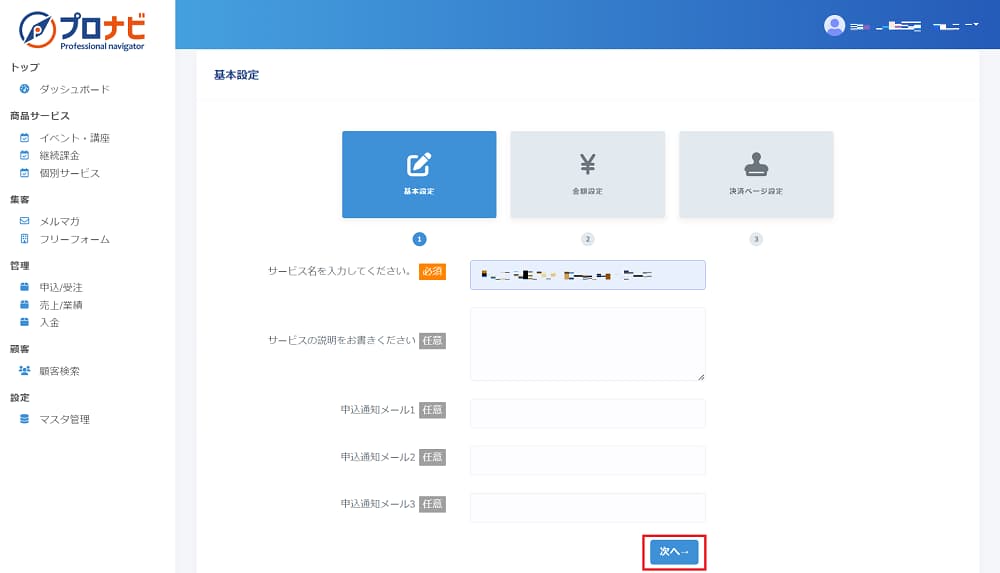
・以下、「金額設定」、「決済ページ設定」のそれぞれのページで必要事項を入力して、
内容を確認したら「次へ」または「戻る」ボタンをクリック。
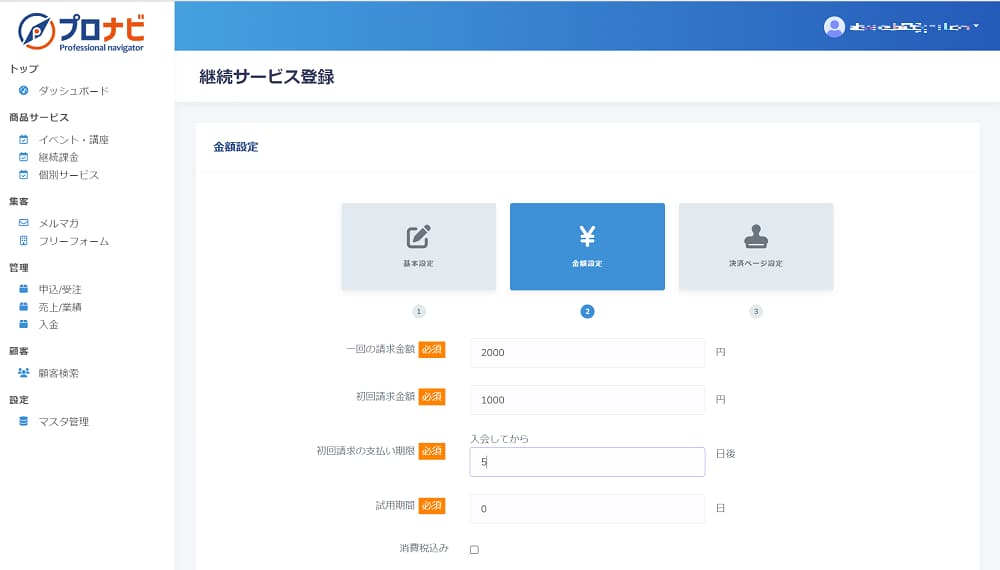
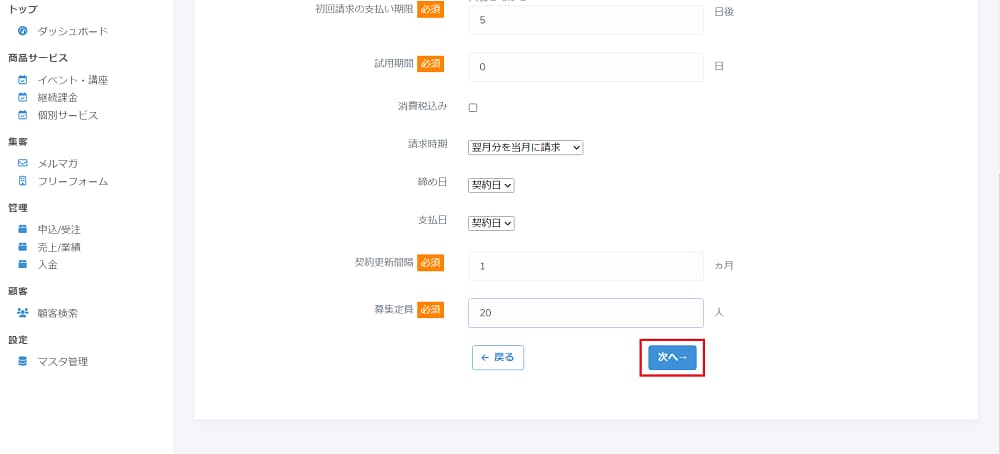
・決済ページ設定。
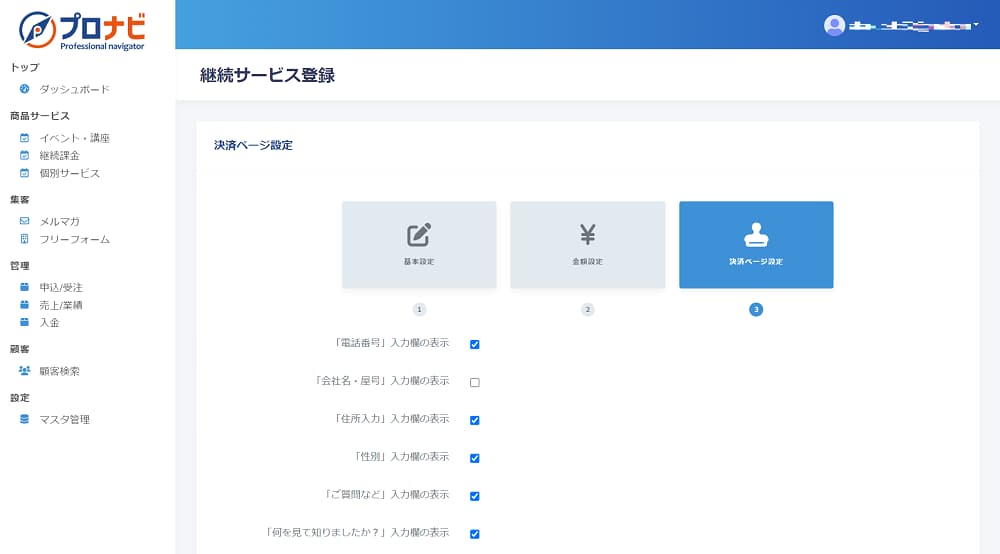
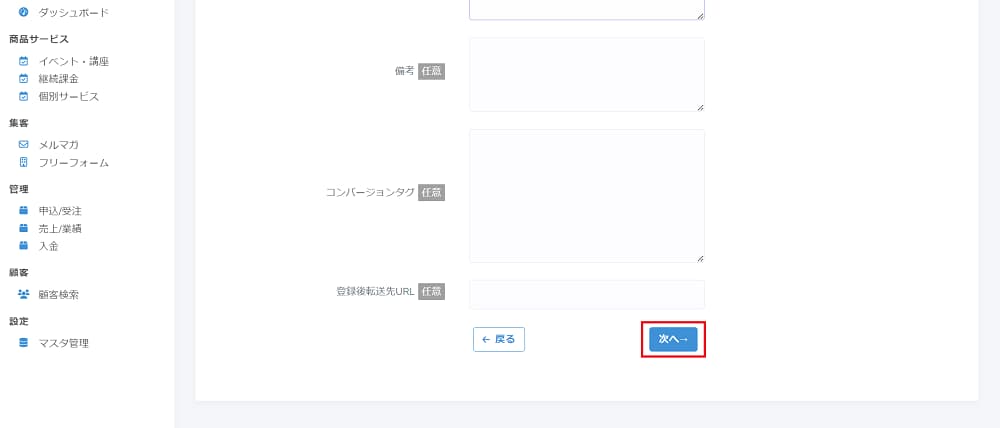
・継続サービス詳細確認画面。「基本設定修正」、「金額設定修正」、「決済ページ設定修正」も可能。
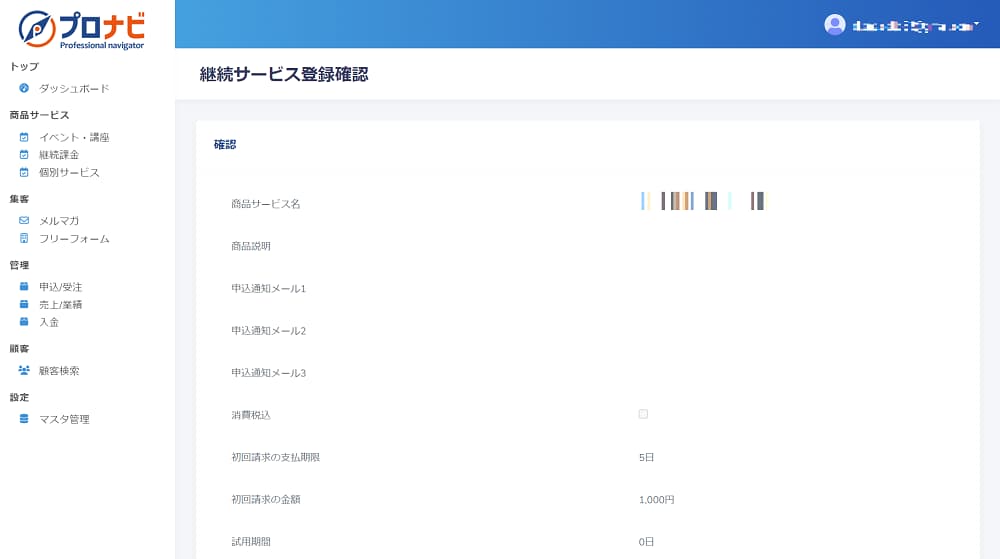
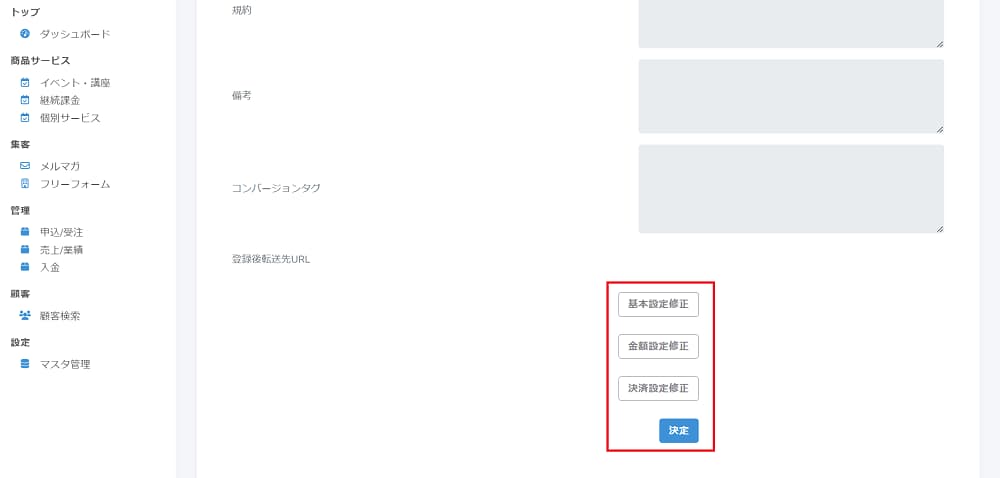
2.継続課金サービス申込フォームを作成する
1)申込フォーム設定
・「継続サービス一覧」画面の詳細項目から「フォーム設定」をクリック。
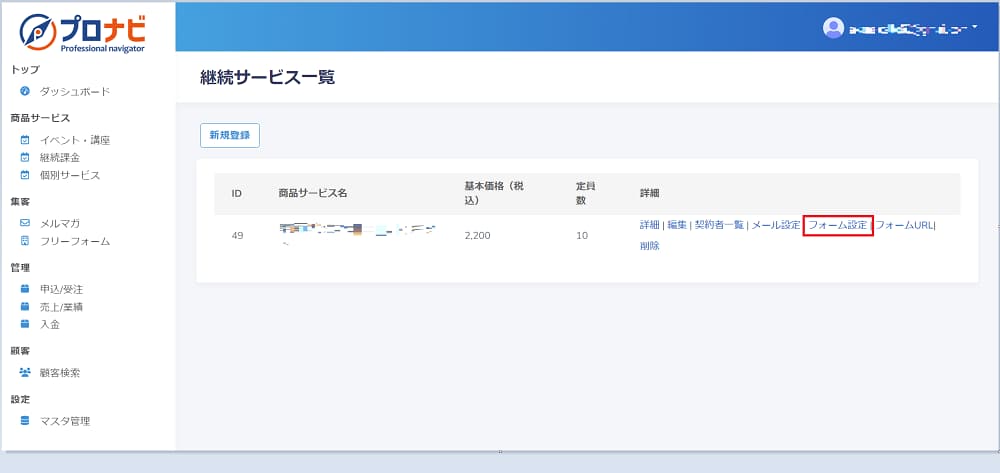
・フォーム編集画面で、「項目追加・編集」をクリック。
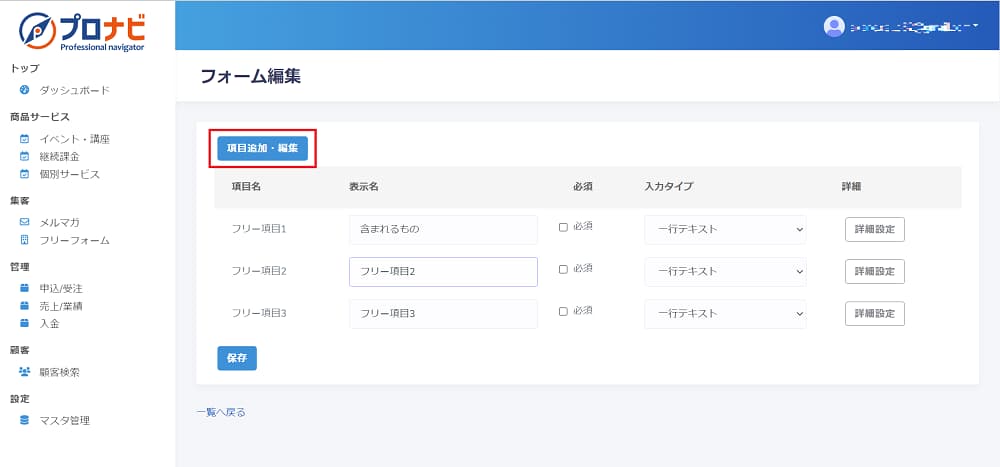
・フォーム項目を編集する。
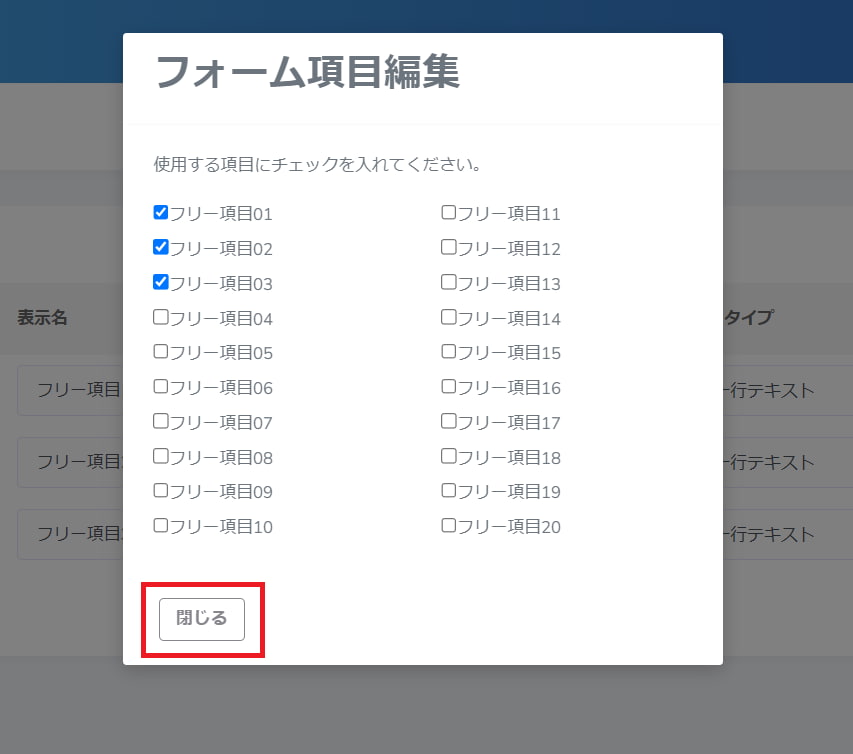
・フォーム編集画面で、「入力タイプ」はプルダウンで選択。
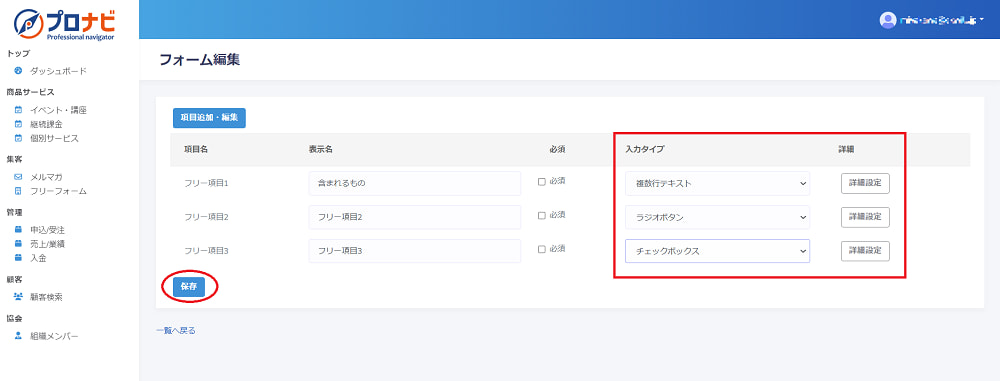
・「詳細設定」をクリックすると、ポップアップ画面が表示されるので、必要事項を入力する。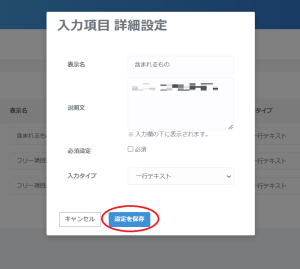
3.メール作成と配信
1)継続課金サービス告知メール作成と配信
・継続サービス一覧画面で、「メール設定」をクリック。

・「メール管理」画面で、「新規メール」作成をクリック。
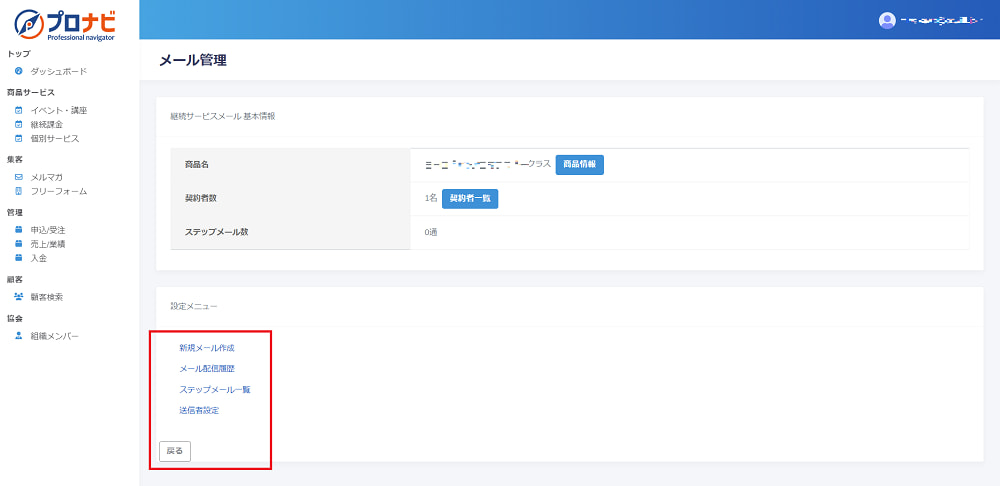
・必要項目を入力する。
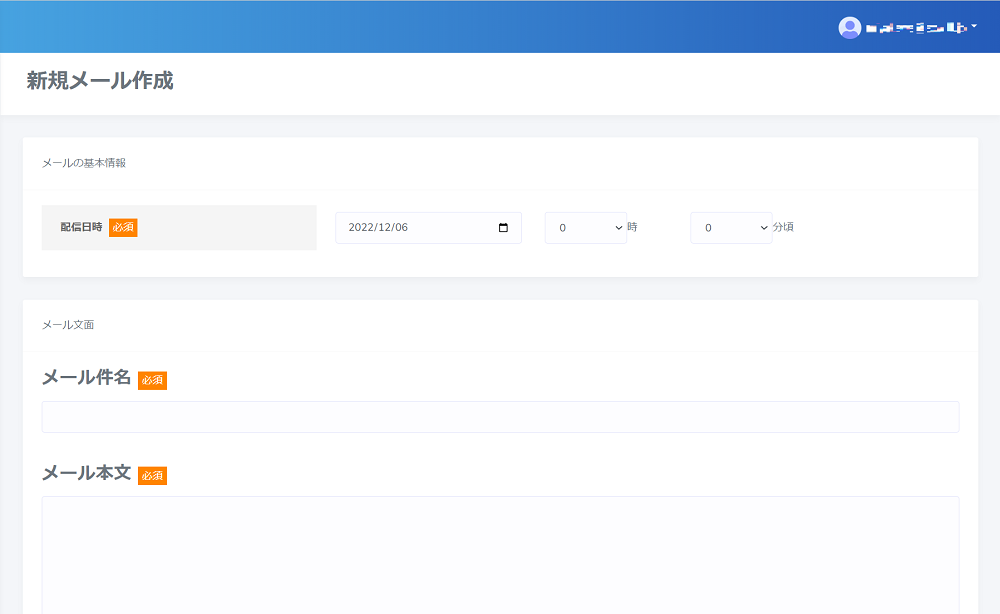
・内容を確認して、「確認」ボタンをクリックする。テンプレートを選択して使うこともできる。 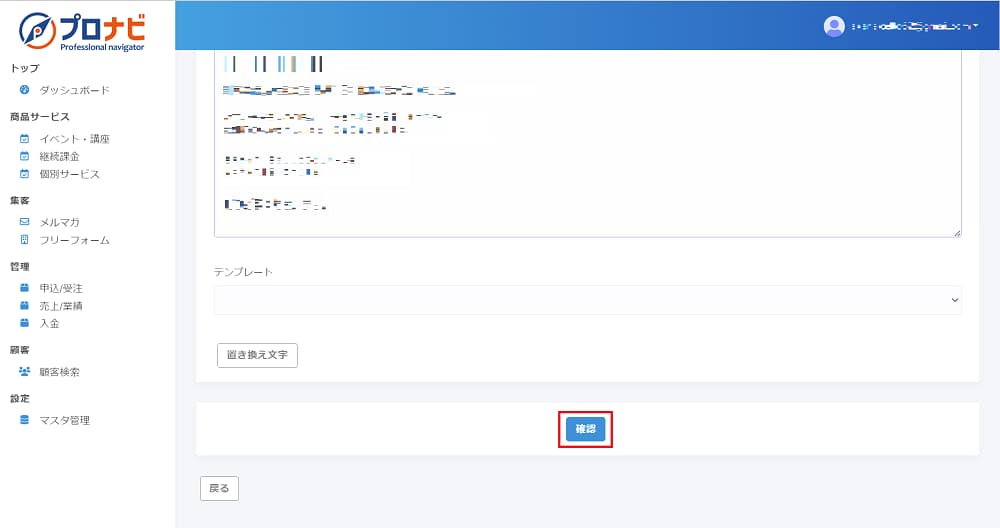
・このページで内容を確認し、修正等がなければ「決定」ボタンをクリックして完了。
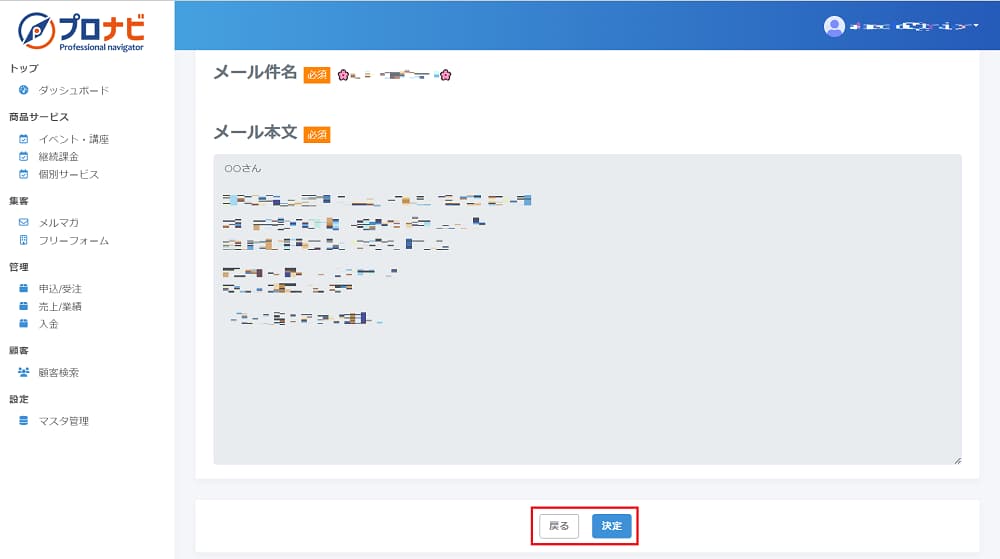
・メール配信履歴が表示される。
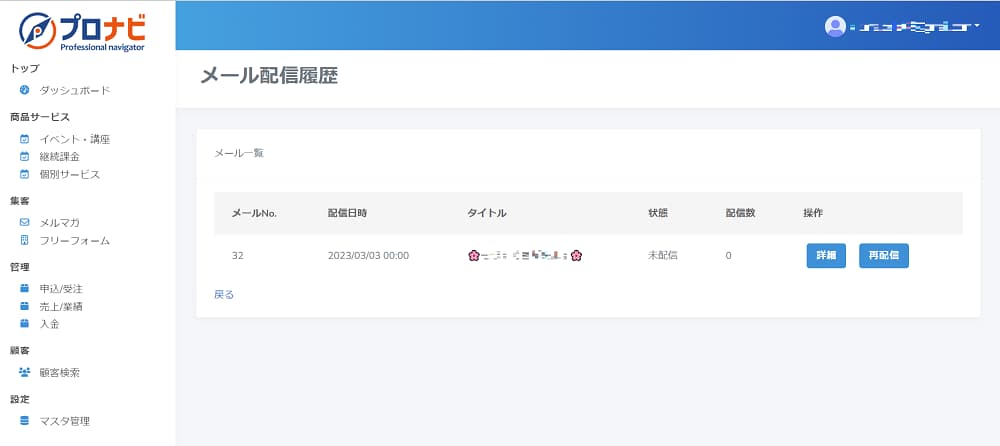
2)新規ステップメール作成と配信
・メール設定画面で、「ステップメール一覧」をクリック。
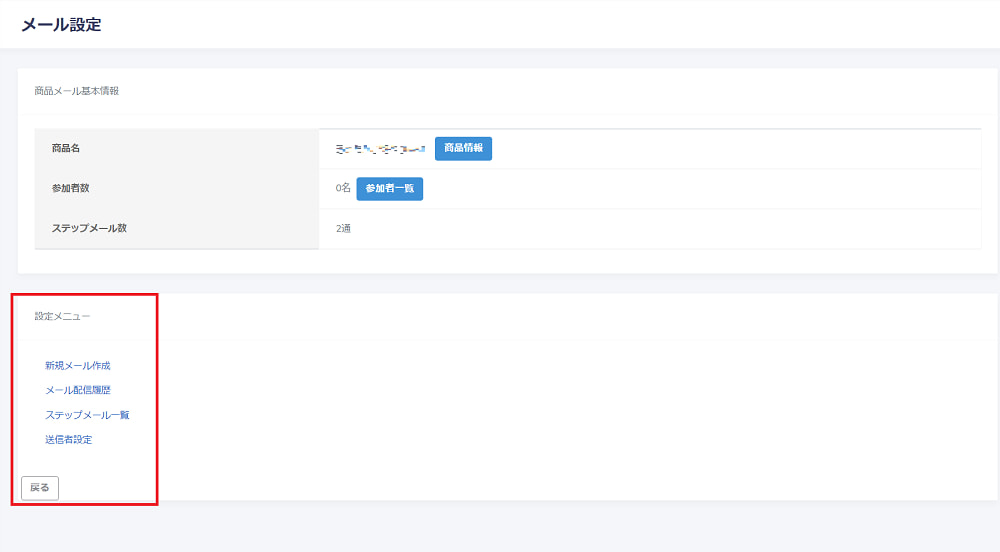
・「ステップメール新規作成」をクリック。「テンプレートからコピー」を選択することもできる。
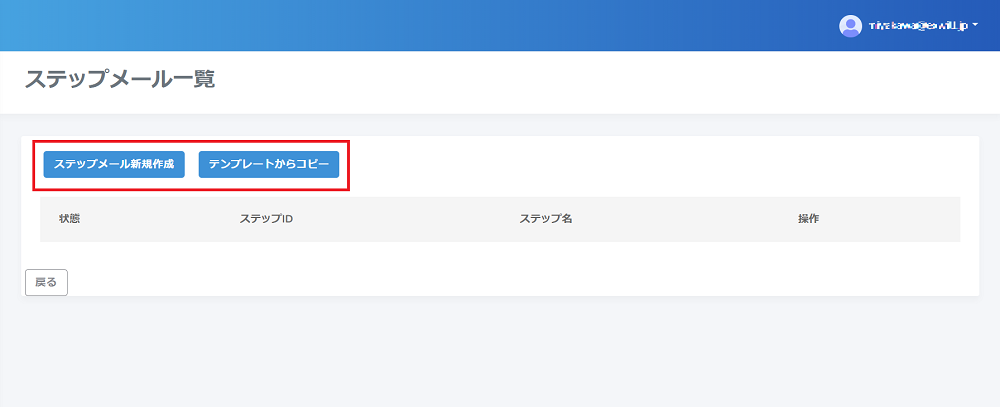
・「ステップメール新規作成」をクリックすると、このページに遷移するので、必要事項を入力する。
「ステップ配信を行う」を選択し、画面下部にある「確認」ボタンをクリック。
※ステップメールを停止する際は、「停止する」を選択する
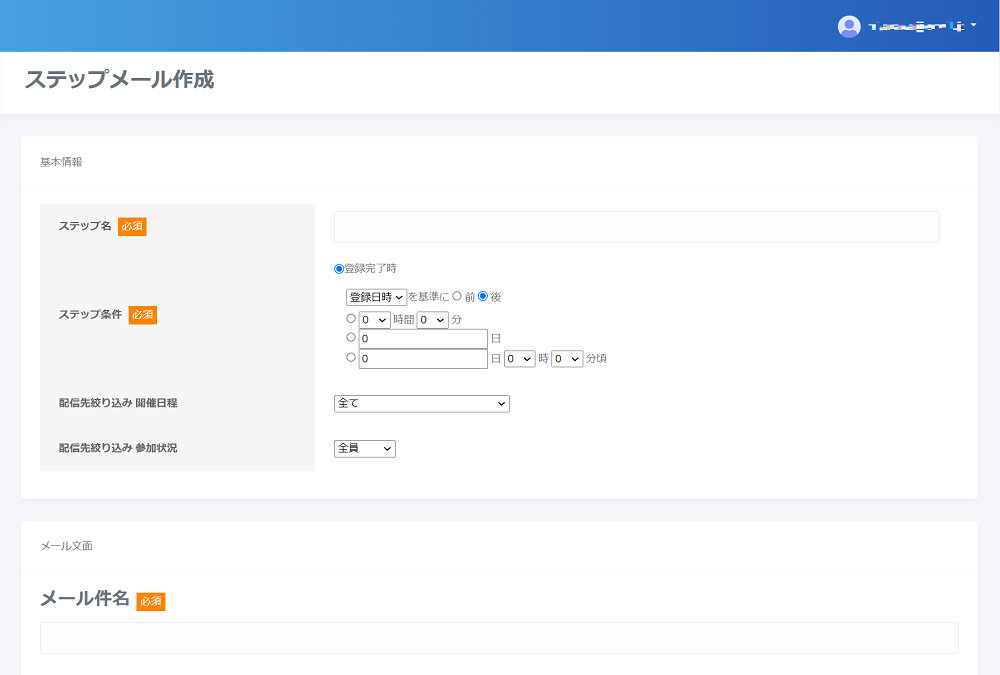
・内容を確認して、「送信」または「戻る」ボタンをクリック。
「確認」をクリックすると配信作業が完了する。
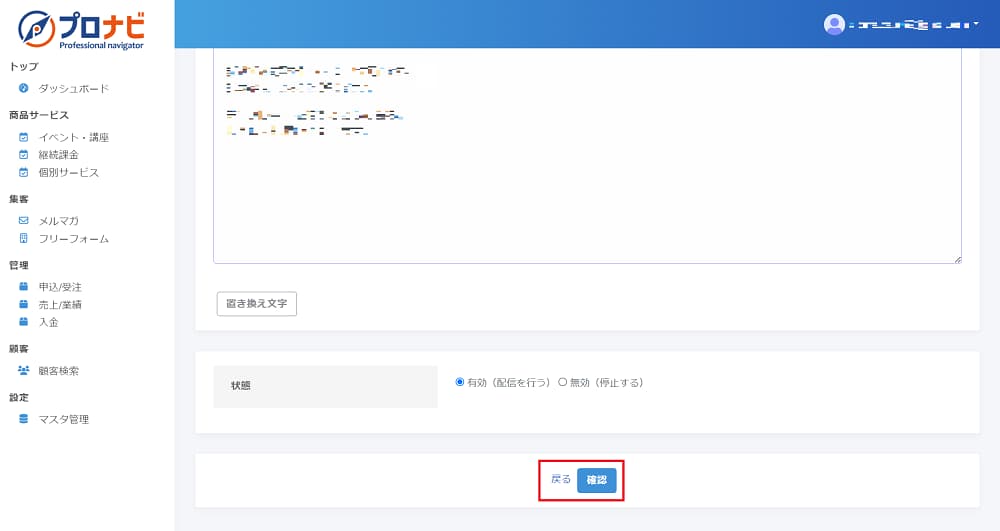
3)契約者登録確認(顧客の申込により自動的に登録)
・左側に並んでいる項目の「顧客」から「顧客検索」をクリックすると下の画面が表示されるので、検索条件を入力して、「検索」ボタンをクリック。
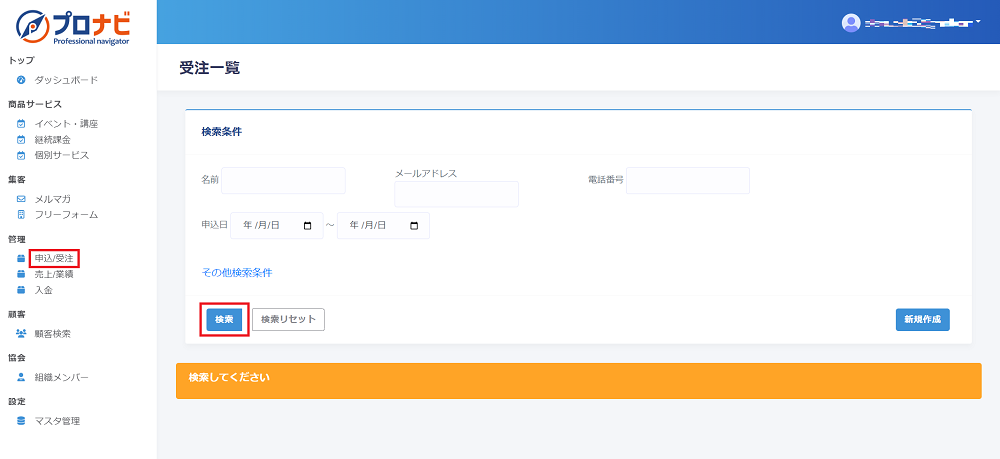
・検索結果が表示される。